آهنربا و صفحه یک طرفه
معرفی
آهنرباهای دائمی با شار یک طرفه برای چسباندن پوسترها و یادداشتها به یخچالها و تابلوهای اعلانات استفاده میشوند، اما میتوانند در کاربردهای فیزیک پیشرفته مانند شتابدهندههای ذرات نیز یافت شوند. رفتار شار یک طرفه با دادن مغناطش مغناطیسی که در جهت جانبی متفاوت است به دست می آید ( مرجع 1 ). از آنجایی که هیچ جریانی وجود ندارد، می توان یک آهنربای دائمی را با استفاده از فرمول پتانسیل مغناطیسی اسکالر مدل کرد. این نرم افزار این تکنیک را برای مدل سازی یک آهنربای دائمی یک طرفه استوانه ای نشان می دهد. یک تکنیک ویژه برای مدلسازی ورقهای نازک از مواد با نفوذپذیری بالا برای مدلسازی صفحه نازک μ- فلزی در کنار آهنربا استفاده شد. این امر دشواری مش بندی حجمی ساختارهای نازک توسعه یافته در سه بعدی را دور می زند.

شکل 1: یک آهنربای استوانه ای در بالای صفحه μ- فلزی مدل سازی شده است.
تعریف مدل
در یک منطقه آزاد فعلی، جایی که
شما می توانید پتانسیل مغناطیسی اسکالر، V m را از رابطه تعریف کنید
این مشابه تعریف پتانسیل الکتریکی برای میدان های الکتریکی ساکن است.
با استفاده از رابطه سازنده بین چگالی شار مغناطیسی و میدان مغناطیسی
که در آن B r چگالی شار پسماند و همراه با معادله است
می توانید معادله زیر را برای V m بدست آورید :
می توان نشان داد که اعمال یک چگالی شار پسماند دوره ای جانبی از
منجر به یک شار مغناطیسی می شود که فقط در یک طرف آهنربا ظاهر می شود.
مرزها
در امتداد مرزهای بیرونی، میدان مغناطیسی باید بر مرز مماس باشد زیرا خطوط جریان باید حلقه های بسته را در اطراف آهنربا تشکیل دهند. شرط مرزی طبیعی از معادله است
بنابراین میدان مغناطیسی توسط یک شرط نویمان بر روی پتانسیل مماس بر مرز ایجاد می شود. در مرز داخلی که نمایانگر صفحه μ- فلزی است، یک شرط مرزی ویژه برای ورقه های نازک از مواد بسیار نفوذپذیر اعمال می کنید. چنین صفحاتی اغلب به منظور محافظت مغناطیسی استفاده می شوند.
اثر اشباع مغناطیسی در صفحه
اثرات اشباع مغناطیسی در بسیاری از کاربردها مهم است. در مرحله دوم، دستورالعمل نحوه گنجاندن یک ماده مغناطیسی غیرخطی با اشباع در صفحه را نشان می دهد.
محاسبه نیرو
برای محاسبه نیروی وارد بر صفحه، از تانسور تنش سطحی استفاده کنید
که در آن n 1 مرز نرمال است که از صفحه و T 2 تانسور تنش هوا است.
در این مدل، فیلدهای H و B در سراسر صفحه ناپیوسته هستند، که ارزیابی میدانهای دو طرف صفحه را ضروری میسازد.
نتایج و بحث
شکل 2 چگالی و جهت شار مغناطیسی محاسبه شده را برای نسخه آهنربای یک طرفه نشان می دهد که شامل اشباع مغناطیسی در صفحه می شود. اثرات اشباع باعث کاهش نیروی روی صفحه می شود. مقایسه همچنین نشان میدهد که نیرو در مورد مغناطش یک طرفه در مقایسه با حالت مغناطیسی یکنواخت با همان دامنه به طور قابلتوجهی بیشتر است.
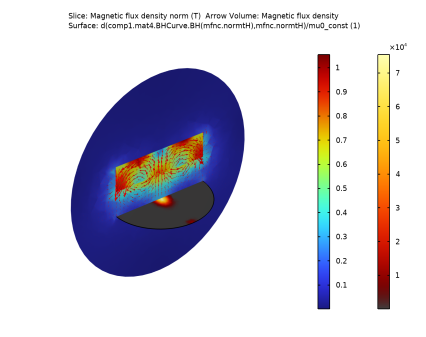
شکل 2: چگالی و جهت شار مغناطیسی در یک مقطع از هندسه رسم شده است. رفتار یک طرفه آشکار است، زیرا شار در بالای آهنربا ظاهر نمی شود. نفوذپذیری نسبی دیفرانسیل در صفحه در یک مقیاس جداگانه نشان داده شده است که نشان می دهد به خوبی به سمت اشباع هدایت می شود.
ارجاع
1. HA Shute، JC Mallinson، DT Wilton، و DJ Mapps، “شارهای یک طرفه در ساختارهای مغناطیسی مسطح، استوانه ای و کروی”، IEEE Transactions on Magnetics ، جلد. 36، شماره 2، صص 440-451، 2000.
مسیر کتابخانه برنامه: ACDC_Module/Introductory_Magnetostatics/one_sided_magnet
دستورالعمل مدلسازی
از منوی File ، New را انتخاب کنید .
جدید
در پنجره جدید ، روی  Model Wizard کلیک کنید .
Model Wizard کلیک کنید .
مدل جادوگر
1 | در پنجره Model Wizard ، روی |
2 | در درخت Select Physics ، AC/DC>Magnetic Fields، No Currents>Magnetic Fields، No Currents (mfnc) را انتخاب کنید . |
3 | روی افزودن کلیک کنید . |
4 |
5 | در درخت انتخاب مطالعه ، General Studies>Stationary را انتخاب کنید . |
6 |
تعاریف جهانی
پارامترهای 1
1 | در پنجره Model Builder ، در قسمت Global Definitions روی Parameters 1 کلیک کنید . |
2 | در پنجره تنظیمات برای پارامترها ، بخش پارامترها را پیدا کنید . |
3 | در جدول تنظیمات زیر را وارد کنید: |
نام | اصطلاح | ارزش | شرح |
ک | pi/10[mm] | 314.16 1/m | عدد موج در جهت x |
هندسه 1
1 | در پنجره Model Builder ، در قسمت Component 1 (comp1) روی Geometry 1 کلیک کنید . |
2 | در پنجره تنظیمات هندسه ، بخش Units را پیدا کنید . |
3 | از لیست واحد طول ، میلی متر را انتخاب کنید . |
سیلندر 1 (cyl1)
1 | در نوار ابزار Geometry ، روی |
2 | در پنجره تنظیمات سیلندر ، بخش اندازه و شکل را پیدا کنید . |
3 | در قسمت متن Radius ، 10 را تایپ کنید . |
4 | در قسمت متن ارتفاع ، 5 را تایپ کنید . |
5 | در نوار ابزار Geometry ، روی |
6 |  |
صفحه کار 1 (wp1)
1 | در نوار ابزار هندسه ، روی صفحه |
2 | در پنجره تنظیمات برای صفحه کار ، قسمت تعریف هواپیما را پیدا کنید . |
3 | در قسمت متن مختصات z ، -5 را تایپ کنید . |
صفحه کار 1 (wp1)> هندسه صفحه
در پنجره Model Builder ، روی صفحه هندسه کلیک کنید .
صفحه کار 1 (wp1)> دایره 1 (c1)
1 | در نوار ابزار Work Plane ، روی |
2 | در پنجره تنظیمات دایره ، بخش اندازه و شکل را پیدا کنید . |
3 | در قسمت متن Radius ، 10 را تایپ کنید . |
4 | در نوار ابزار Work Plane ، روی |
5 |  |
6 | در پنجره Model Builder ، روی Geometry 1 کلیک راست کرده و Build All را انتخاب کنید . |
7 |  |
کره 1 (sph1)
1 | در نوار ابزار Geometry ، روی |
2 | در پنجره تنظیمات برای Sphere ، بخش Size را پیدا کنید . |
3 | در قسمت متن Radius عدد 20 را تایپ کنید . |
4 |
5 |
6 |  |
بعد چند انتخاب خواهد بود. این انتخابها بعداً استفاده میشوند، مثلاً هنگام اختصاص ویژگیهای دامنه یا ساخت مش.
تعاریف
هوا
1 | در نوار ابزار تعاریف ، روی |
2 | در پنجره تنظیمات برای Explicit ، Air را در قسمت نوشتار Label تایپ کنید . |
3 | فقط دامنه 1 را انتخاب کنید.  |
آهن ربا
1 | در نوار ابزار تعاریف ، روی |
2 | در پنجره تنظیمات برای Explicit ، Magnet را در قسمت نوشتار Label تایپ کنید . |
3 | فقط دامنه 2 را انتخاب کنید.  |
بشقاب
1 | در نوار ابزار تعاریف ، روی |
2 | در پنجره تنظیمات برای Explicit ، Plate را در قسمت نوشتار Label تایپ کنید . |
3 | قسمت Input Entities را پیدا کنید . از لیست سطح نهاد هندسی ، Boundary را انتخاب کنید . |
4 | فقط مرز 5 را انتخاب کنید.  |
مواد
هوا
1 | در پنجره Model Builder ، در قسمت Component 1 (comp1) روی Materials راست کلیک کرده و Blank Material را انتخاب کنید . |
2 | در پنجره تنظیمات برای مواد ، Air را در قسمت متن برچسب تایپ کنید . |
3 | قسمت انتخاب موجودیت هندسی را پیدا کنید . از لیست انتخاب ، هوا را انتخاب کنید . |
4 | قسمت محتوای مواد را پیدا کنید . در جدول تنظیمات زیر را وارد کنید: |
ویژگی | متغیر | ارزش | واحد | گروه اموال |
نفوذپذیری نسبی | mur_eye ; murii = mur_iso، murij = 0 | 1 | 1 | پایه ای |
مو متال خطی
1 | روی Materials کلیک راست کرده و Blank Material را انتخاب کنید . |
2 | در پنجره تنظیمات مواد ، Linear mu-metal را در قسمت نوشتار Label تایپ کنید . |
3 | قسمت انتخاب موجودیت هندسی را پیدا کنید . از لیست سطح نهاد هندسی ، Boundary را انتخاب کنید . |
4 | از لیست انتخاب ، Plate را انتخاب کنید . |
5 | قسمت Material Properties را پیدا کنید . در درخت خواص مواد ، Basic Properties>Relative Permeability را انتخاب کنید . |
6 |
7 | قسمت محتوای مواد را پیدا کنید . در جدول تنظیمات زیر را وارد کنید: |
ویژگی | متغیر | ارزش | واحد | گروه اموال |
نفوذپذیری نسبی | mur_eye ; murii = mur_iso، murij = 0 | 4e4 | 1 | پایه ای |
مواد را اضافه کنید
1 | در نوار ابزار Home ، روی |
2 | به پنجره Add Material بروید . |
3 | در درخت، AC/DC>Hard Magnetic Materials>Sintered NdFeB Grades (استاندارد چینی )>N28TH (Sintered NdFeB) را انتخاب کنید . |
4 | روی Add to Component در نوار ابزار پنجره کلیک کنید . |
5 | در نوار ابزار Home ، روی |
مواد
N28TH (NdFeB متخلخل) (mat3)
1 | در پنجره تنظیمات برای مواد ، قسمت انتخاب موجودیت هندسی را پیدا کنید . |
2 |
3 | در کادر محاوره ای Paste Selection ، در فیلد متن Selection عدد 2 را تایپ کنید . |
4 | روی OK کلیک کنید . |
میدان های مغناطیسی، بدون جریان (MFNC)
آهنربا 1
1 | در پنجره Model Builder ، در قسمت Component 1 (comp1) روی Fields Magnetic Fields, No Currents (mfnc) راست کلیک کرده و Magnet را انتخاب کنید . |
2 | در پنجره تنظیمات برای مگنت ، قسمت انتخاب دامنه را پیدا کنید . |
3 |
4 | در کادر محاوره ای Paste Selection ، در فیلد متن Selection عدد 2 را تایپ کنید . |
5 | روی OK کلیک کنید . |
6 | در پنجره تنظیمات برای مگنت ، قسمت Magnet را پیدا کنید . |
7 | از لیست روش Direction ، User defined را انتخاب کنید . |
8 | بردار e را به صورت مشخص کنید |
گناه (k*x) | ایکس |
0 | Y |
cos(k*x) | ز |
مغناطش مشخص شده منجر به یک شار مغناطیسی می شود که فقط از سمت پایین آهنربا خارج می شود.
محافظ مغناطیسی 1
1 | در نوار ابزار Physics ، روی |
2 | در پنجره تنظیمات برای محافظ مغناطیسی ، قسمت انتخاب مرز را پیدا کنید . |
3 | از لیست انتخاب ، Plate را انتخاب کنید . |
4 | بخش محافظ مغناطیسی را پیدا کنید . در قسمت متن d 0.5[mm] را تایپ کنید . |
تا کنون پتانسیل مغناطیسی در جایی محدود نشده است و راه حل را فقط تا یک ثابت می توان محاسبه کرد. برای تثبیت یک مقدار خاص روی یک نقطه شرطی اضافه کنید.
پتانسیل اسکالر مغناطیسی صفر 1
1 | در نوار ابزار Physics ، روی |
2 | فقط نقطه 1 را انتخاب کنید.  |
مش 1
1 | در پنجره Model Builder ، در قسمت Component 1 (comp1) روی Mesh 1 کلیک راست کرده و Build All را انتخاب کنید . |
2 |  |
مش پیش فرض در حال حاضر کافی است. بعداً آن را اصلاح خواهیم کرد.
مطالعه 1
1 | در پنجره Model Builder ، روی Study 1 کلیک کنید . |
2 | در پنجره تنظیمات برای مطالعه ، قسمت تنظیمات مطالعه را پیدا کنید . |
3 | تیک Generate defaults defaults را پاک کنید . |
4 | در نوار ابزار صفحه اصلی ، |
نتایج
گروه طرح سه بعدی 1
در نوار ابزار صفحه اصلی ، روی  Add Plot Group کلیک کنید و 3D Plot Group را انتخاب کنید .
Add Plot Group کلیک کنید و 3D Plot Group را انتخاب کنید .
برش 1
1 | روی 3D Plot Group 1 کلیک راست کرده و Slice را انتخاب کنید . |
2 | در پنجره تنظیمات برای Slice ، روی Replace Expression در گوشه سمت راست بالای بخش Expression کلیک کنید . از منو، Component 1 (comp1)>Magnetic Fields، No Currents>Magnetic>mfnc.normB – Norm چگالی شار مغناطیسی – T را انتخاب کنید . |
3 | قسمت Plane Data را پیدا کنید . از لیست Plane ، zx-planes را انتخاب کنید . |
4 | در قسمت متن Planes ، 1 را تایپ کنید . |
5 | در نوار ابزار 3D Plot Group 1 ، روی |
6 |  |
فلش جلد 1
1 | در پنجره Model Builder ، روی 3D Plot Group 1 کلیک راست کرده و Arrow Volume را انتخاب کنید . |
2 | در پنجره تنظیمات برای حجم پیکان ، بخش موقعیت یابی پیکان را پیدا کنید . |
3 | زیربخش نقاط شبکه ای x را پیدا کنید . در قسمت متنی Points عدد 50 را تایپ کنید . |
4 | زیربخش نقاط شبکه ای y را پیدا کنید . در قسمت متنی Points ، 1 را تایپ کنید . |
5 | زیربخش نقاط شبکه z را پیدا کنید . در قسمت متنی Points عدد 50 را تایپ کنید . |
6 | در نوار ابزار 3D Plot Group 1 ، روی |
7 |  |
نمودار فلش چگالی شار مغناطیسی و نمودار سطحی هنجار آن را نشان می دهد.
پس از ترسیم چگالی شار مغناطیسی، به تجسم میدان مغناطیسی روی صفحه ادامه دهید.
مطالعه 1/راه حل 1 (sol1)
در پنجره Model Builder ، گره Results>Datasets را گسترش دهید ، سپس روی Study 1/Solution 1 (sol1) کلیک کنید .
انتخاب
1 | در نوار ابزار نتایج ، روی |
2 | در پنجره تنظیمات برای انتخاب ، قسمت انتخاب موجودیت هندسی را پیدا کنید . |
3 | از لیست سطح نهاد هندسی ، Boundary را انتخاب کنید . |
4 | از لیست انتخاب ، Plate را انتخاب کنید . |
سطح 1
1 | در پنجره Model Builder ، روی 3D Plot Group 1 کلیک راست کرده و Surface را انتخاب کنید . |
2 | در پنجره تنظیمات برای Surface ، روی Replace Expression در گوشه سمت راست بالای بخش Expression کلیک کنید . از منو، جزء 1 (comp1)> میدان های مغناطیسی، بدون جریان> مغناطیسی> چگالی شار مغناطیسی مماسی – T>mfnc.tBx – چگالی شار مغناطیسی مماسی ، مولفه x را انتخاب کنید . |
3 | قسمت Coloring and Style را پیدا کنید . |
4 | در کادر محاوره ای Color Table ، Thermal>GrayBody را در درخت انتخاب کنید. |
5 | روی OK کلیک کنید . |
6 | در نوار ابزار 3D Plot Group 1 ، روی  |
برای ارزیابی نیروی وارد بر صفحه، تانسور تنش سطحی را ادغام کنید. از آنجایی که صفحه با یک مرز مدل می شود، انتگرال باید فقط در دو طرف صفحات حمل شود.
تمام سطوح دارای یک سمت بالا و پایین هستند . رابط فیزیک متغیرهایی را برای تانسور تنش سطحی در سمت بالا و پایین مرزها تعریف می کند، برای مثال mfnc.unTmz و mfnc.dnTmz برای مولفه z تانسور تنش سطحی مغناطیسی. برای ادغام تانسور تنش در دو طرف صفحه کافی است مجموع دو کمیت روی مرز را ادغام کنیم.
یکپارچه سازی سطحی 1
1 | در نوار ابزار Results ، روی |
2 | در پنجره Settings for Surface Integration ، بخش Selection را پیدا کنید . |
3 | از لیست انتخاب ، Plate را انتخاب کنید . |
4 | قسمت Expressions را پیدا کنید . در جدول تنظیمات زیر را وارد کنید: |
اصطلاح | واحد | شرح |
mfnc.unTmz+mfnc.dnTmz | ن |
در اینجا mfnc.unTmz مولفه z تانسور تنش سطح مغناطیسی رو به بالا Maxwell است ، در حالی که mfnc.dnTmz معادل رو به پایین است.
5 |
جدول
1 | به پنجره Table بروید . |
نتیجه باید 3.5 نیوتن باشد. به عنوان مقایسه، با تنظیم k روی 0 و حل مجدد مدل، نتیجه 0.9 تا 1.2 نیوتن به دست می آید. یک طرفه بودن آهنربا نیرو را تقریباً ضریب 3 افزایش می دهد.
این بخش از برنامه را با استفاده از یک mu-metal خطی به پایان می رساند. دستورالعمل های باقی مانده نحوه استفاده از یک فلز غیرخطی را نشان می دهد.
دستورالعمل های مدل سازی – غیر خطی Mu-Metal
مواد را اضافه کنید
1 | در نوار ابزار Home ، روی |
2 | به پنجره Add Material بروید . |
3 | در درخت، Nonlinear Magnetic>Nickel Steel>Nickel Steel Mumetal 77% Ni را انتخاب کنید . |
4 | کلیک راست کرده و Add to Component 1 (comp1) را انتخاب کنید . |
5 | در نوار ابزار Home ، روی |
مواد
نیکل استیل مومتال 77% نیکل (mat4)
1 | در پنجره تنظیمات برای مواد ، قسمت انتخاب موجودیت هندسی را پیدا کنید . |
2 | از لیست سطح نهاد هندسی ، Boundary را انتخاب کنید . |
3 | از لیست انتخاب ، Plate را انتخاب کنید . |
میدان های مغناطیسی، بدون جریان (MFNC)
محافظ مغناطیسی 1
1 | در پنجره Model Builder ، در قسمت Component 1 (comp1)>Magnetic Fields، No Currents (mfnc) روی Magnetic Shielding 1 کلیک کنید . |
2 | در پنجره تنظیمات برای محافظ مغناطیسی ، بخش محافظ مغناطیسی را پیدا کنید . |
3 | از لیست مدل مغناطیسی ، منحنی BH را انتخاب کنید . |
از آنجایی که منحنی BH انتخاب شده از نظر عددی نسبتاً شیب دار است، مدل ممکن است ناپایدار شود. غیرخطی بودن قوی در صفحه ممکن است منجر به تغییر فضایی ناگهانی نفوذپذیری دیفرانسیل شود، یعنی نسبت dB / dH . بنابراین برای مدل هایی مانند این، تغییر به عناصر خطی تمرین خوبی است. تغییر به عناصر خطی توانایی مدل را برای حل شکل میدان کاهش میدهد، اما میتوانید با اصلاح مش آن را جبران کنید.
4 | در پنجره Model Builder ، روی فیلدهای مغناطیسی ، بدون جریان (mfnc) کلیک کنید . |
5 | در پنجره تنظیمات برای میدان های مغناطیسی ، بدون جریان ، کلیک کنید تا بخش گسسته سازی گسترش یابد . |
6 | از لیست پتانسیل اسکالر مغناطیسی ، خطی را انتخاب کنید . |
مش 1
1 | در پنجره Model Builder ، در قسمت Component 1 (comp1) روی Mesh 1 کلیک کنید . |
2 | در پنجره تنظیمات مش ، بخش Sequence Type را پیدا کنید . |
3 | از لیست، مش کنترل شده توسط کاربر را انتخاب کنید . |
اندازه
1 | در پنجره Model Builder ، در قسمت Component 1 (comp1)>Mesh 1 روی Size کلیک کنید . |
2 | در پنجره تنظیمات برای اندازه ، قسمت اندازه عنصر را پیدا کنید . |
3 | از لیست Predefined ، Finer را انتخاب کنید . |
سایز 1
1 | در پنجره Model Builder ، روی Free Tetrahedral 1 کلیک راست کرده و Size را انتخاب کنید . |
2 | در پنجره تنظیمات برای اندازه ، قسمت انتخاب موجودیت هندسی را پیدا کنید . |
3 | از لیست سطح نهاد هندسی ، Boundary را انتخاب کنید . |
4 | از لیست انتخاب ، Plate را انتخاب کنید . |
5 | بخش اندازه عنصر را پیدا کنید . از لیست از پیش تعریف شده ، Extremely fine را انتخاب کنید . |
6 |
7 |  |
مش باید نزدیک به صفحه تصفیه شود. اجازه دهید مش را با ایجاد یک طرح بررسی کنیم.
8 | در نوار ابزار Mesh ، روی |
نتایج
مش 1
1 | در پنجره تنظیمات مش ، قسمت Level را پیدا کنید . |
2 | از لیست Level ، همه را انتخاب کنید . |
3 | قسمت Coloring and Style را پیدا کنید . از لیست رنگ عنصر ، اندازه را انتخاب کنید . |
4 |
5 | در کادر محاوره ای Color Table ، Rainbow>Rainbow را در درخت انتخاب کنید. |
6 | روی OK کلیک کنید . |
7 | در پنجره تنظیمات برای مش ، برای گسترش بخش Element Filter کلیک کنید . |
8 | تیک فعال کردن فیلتر را انتخاب کنید . |
9 | در قسمت متن Expression ، y>0 را تایپ کنید . |
10 | در نوار ابزار Mesh Plot 2 ، روی |
11 |  |
بعد، راه حل را محاسبه کنید. برای مدلهای غیرخطی، تلورانس پیشفرض 0.001 ممکن است ناکافی باشد، که منجر به حلی میشود که کاملاً همگرا نیست. برای بهبود دقت آن را تنظیم کنید.
مطالعه 1
تنظیمات حل کننده
در پنجره Model Builder ، گره Study 1>Solver Configurations را گسترش دهید .
راه حل 1 (sol1)
1 | در پنجره Model Builder ، گره Study 1>Solver Configurations>Solution 1 (sol1) را گسترش دهید . |
2 | در پنجره تنظیمات برای حل ثابت ، بخش عمومی را پیدا کنید . |
3 | در قسمت متنی Relative tolerance ، 1e-4 را تایپ کنید . |
4 | در پنجره Model Builder ، گره Study 1>Solver Configurations>Solution 1 (sol1)>Stationary Solver 1 را گسترش دهید ، سپس روی Fully Coupled 1 کلیک کنید . |
5 | در پنجره Settings for Fully Coupled ، برای گسترش بخش Method and Termination کلیک کنید . |
6 | در قسمت حداکثر تعداد تکرار ، 100 را تایپ کنید . |
7 |
نتایج
گروه طرح سه بعدی 1
نفوذپذیری غیرخطی منجر به قدرت میدان کمتر در صفحه می شود. برای مطالعه میزان اشباع شدن مواد، می توانید نفوذپذیری تفاضلی (نسبت dB / dH ) را رسم کنید.
سطح 1
1 | در پنجره Model Builder ، روی Surface 1 کلیک کنید . |
2 | در پنجره تنظیمات برای Surface ، بخش Expression را پیدا کنید . |
3 | در قسمت متن Expression ، d(comp1.mat4.BHCurve.BH(mfnc.normtH)،mfnc.normtH)/mu0_const را تایپ کنید . |
در اینجا، comp1.mat4.BHCurve.BHCurve1() به منحنی مغناطیسی غیرخطی برای ماده 4 اشاره دارد. از آنجایی که عملگر d(y,x) مشتق y را با توجه به x انجام می دهد ، ما در حال رسم نفوذپذیری نسبی دیفرانسیل هستیم. مقدار نزدیک به 1 نشان می دهد که مواد اشباع شده است.
4 | در نوار ابزار 3D Plot Group 1 ، روی  |
5 | در نوار ابزار نتایج ، روی |
جدول
1 | به پنجره Table بروید . |
نتیجه باید حدود 2.2 نیوتن باشد.




